Android
Para conectar un dispositivo Android a AdGuard DNS, primero agrégalo a Dashboard:
- Ve a Dashboard y haz clic en Conectar nuevo dispositivo.
- En el menú desplegable Tipo de dispositivo, selecciona Android.
- Dale un nombre al dispositivo.
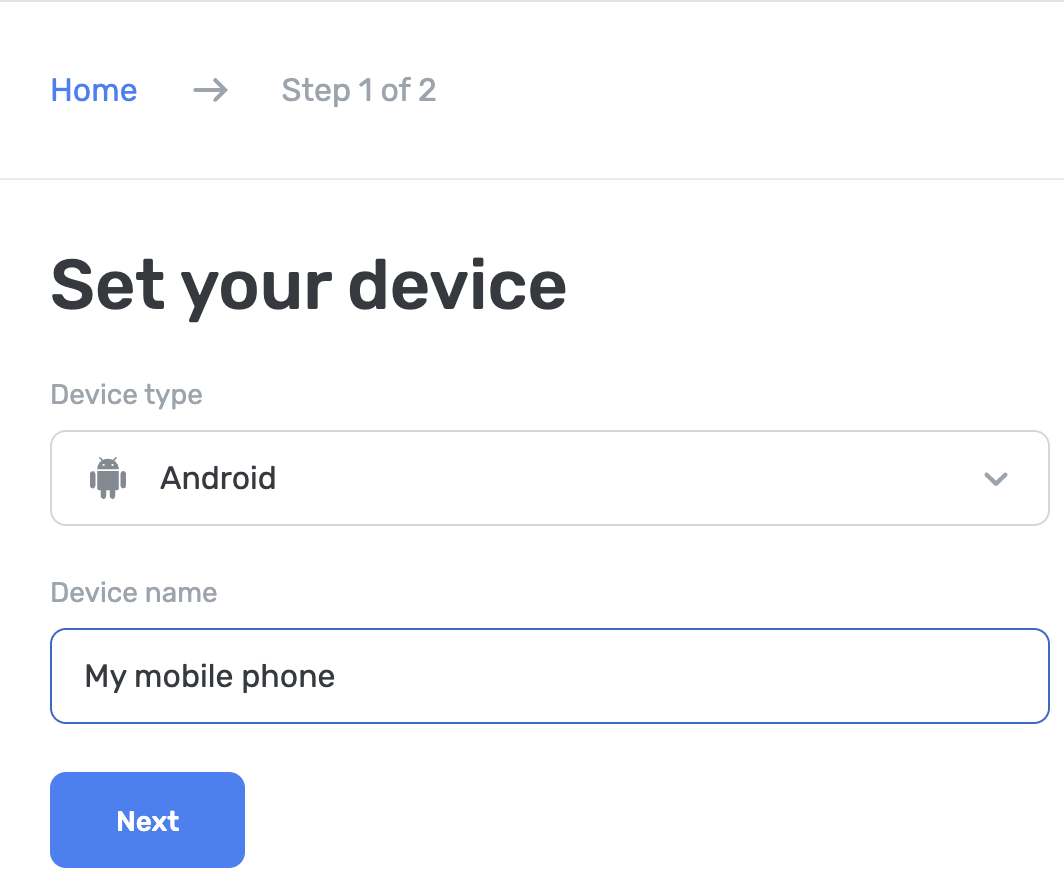
Utiliza la aplicación AdGuard DNS
La aplicación AdGuard DNS está diseñada para ofrecer una protección básica a nivel DNS: bloqueo de anuncios, rastreadores y sitios web maliciosos. Si no necesitas todas las funciones que ofrecen AdGuard Ad Blocker o AdGuard VPN, esta puede ser la mejor opción para ti.
Para la configuración de tu dispositivo:
Ve a tu panel de control de DNS de AdGuard en adguard-dns.io/dashboard.
Click Connect device on the Home tab.
Selecciona tu tipo de dispositivo y dale un nombre, después haz clic en Siguiente.
Amplía la sección Usar aplicaciones AdGuard.
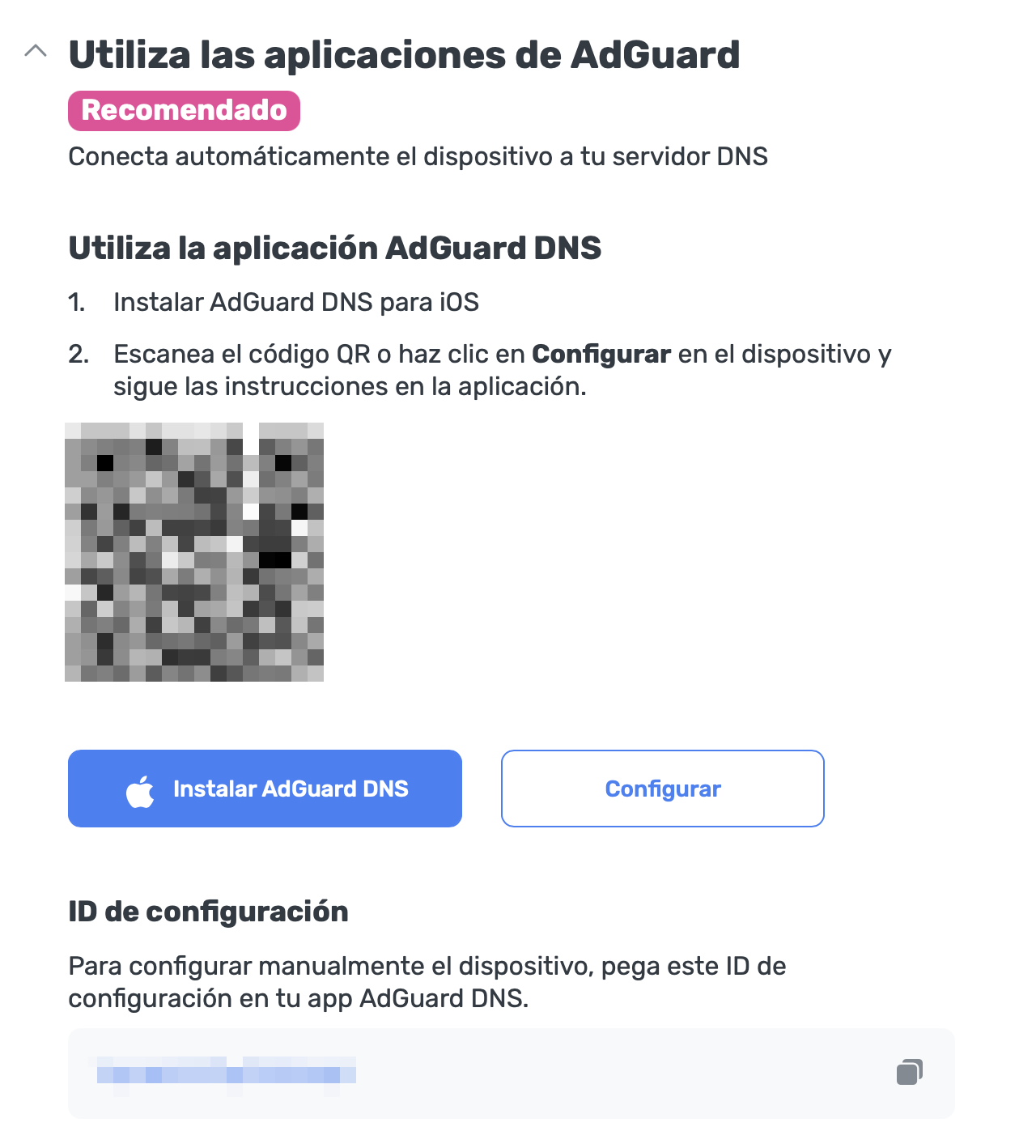
En Usar la aplicación AdGuard DNS, elige uno de estos métodos de configuración:
Haz clic en Configurar si estás en el dispositivo que quieres proteger.
Escanea el código QR con el dispositivo que deseas proteger.
Copia tu ID de configuración y pégalo directamente en la aplicación.
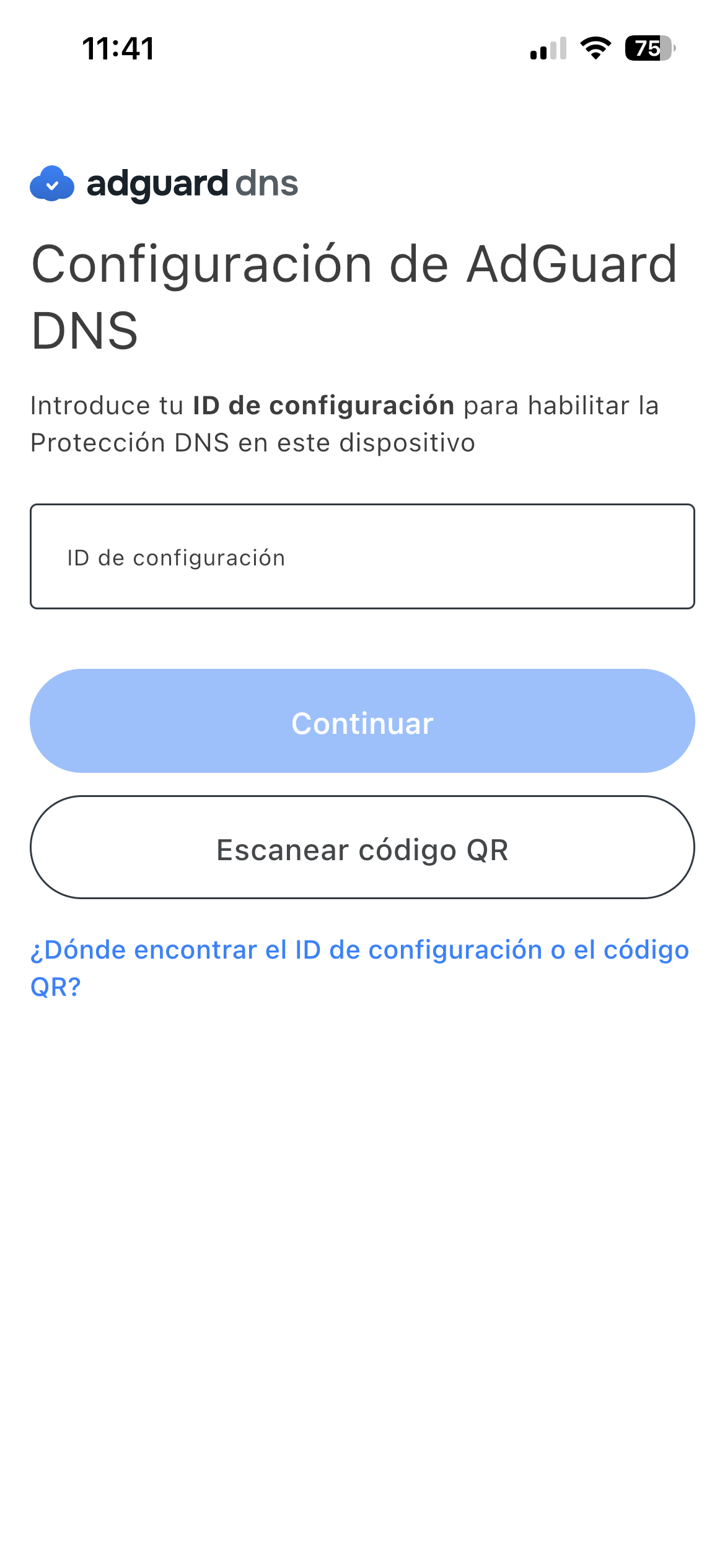
Toca Continuar → Conectar.
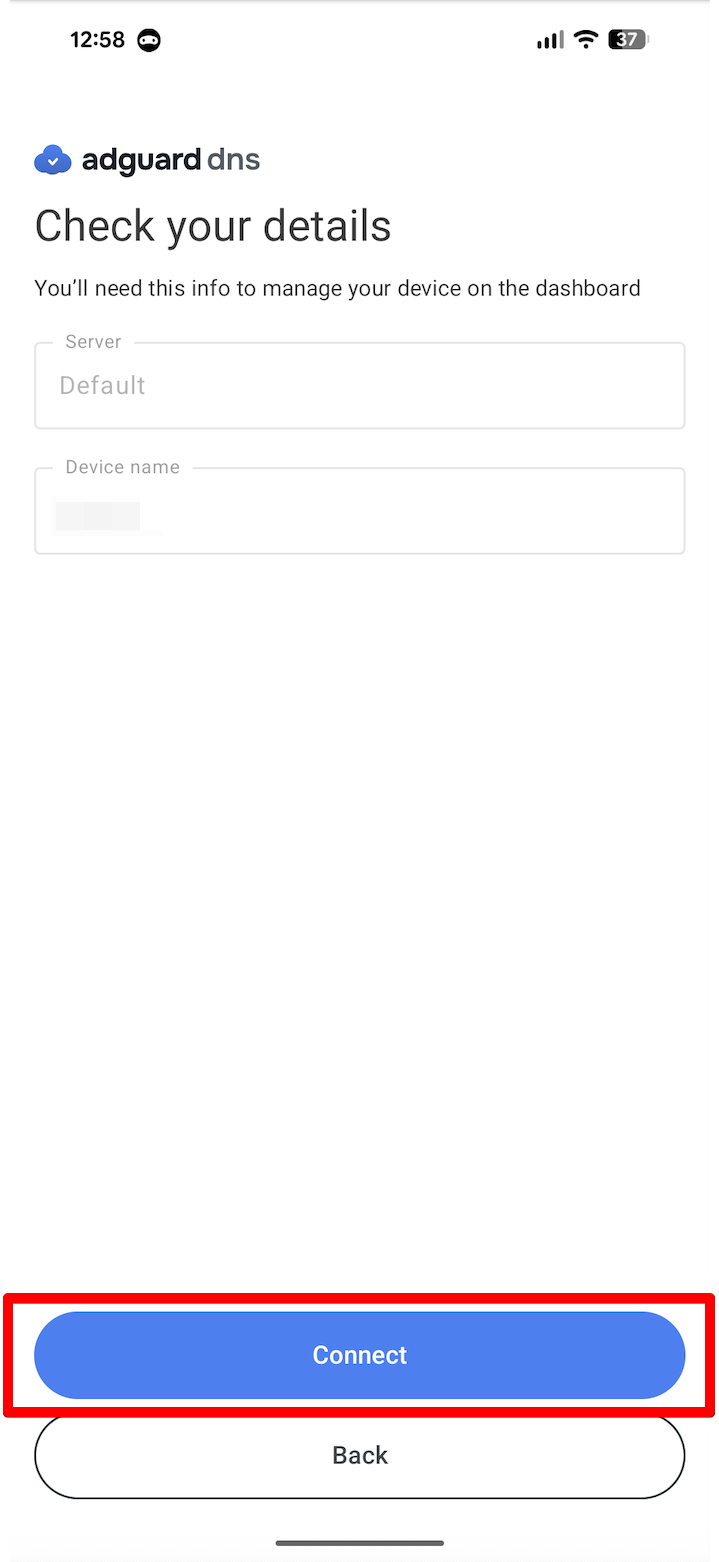
Al usar un protocolo basado en VPN, aún debes permitir la creación de un perfil VPN antes de estar completamente protegido. Para ello, ve a la página de inicio de la aplicación, haz clic en Activar y sigue las instrucciones que aparecen en la aplicación.
¡Todo listo! Tu dispositivo está conectado correctamente a AdGuard DNS. Haz clic en Activar cada vez que quieras iniciar la protección.
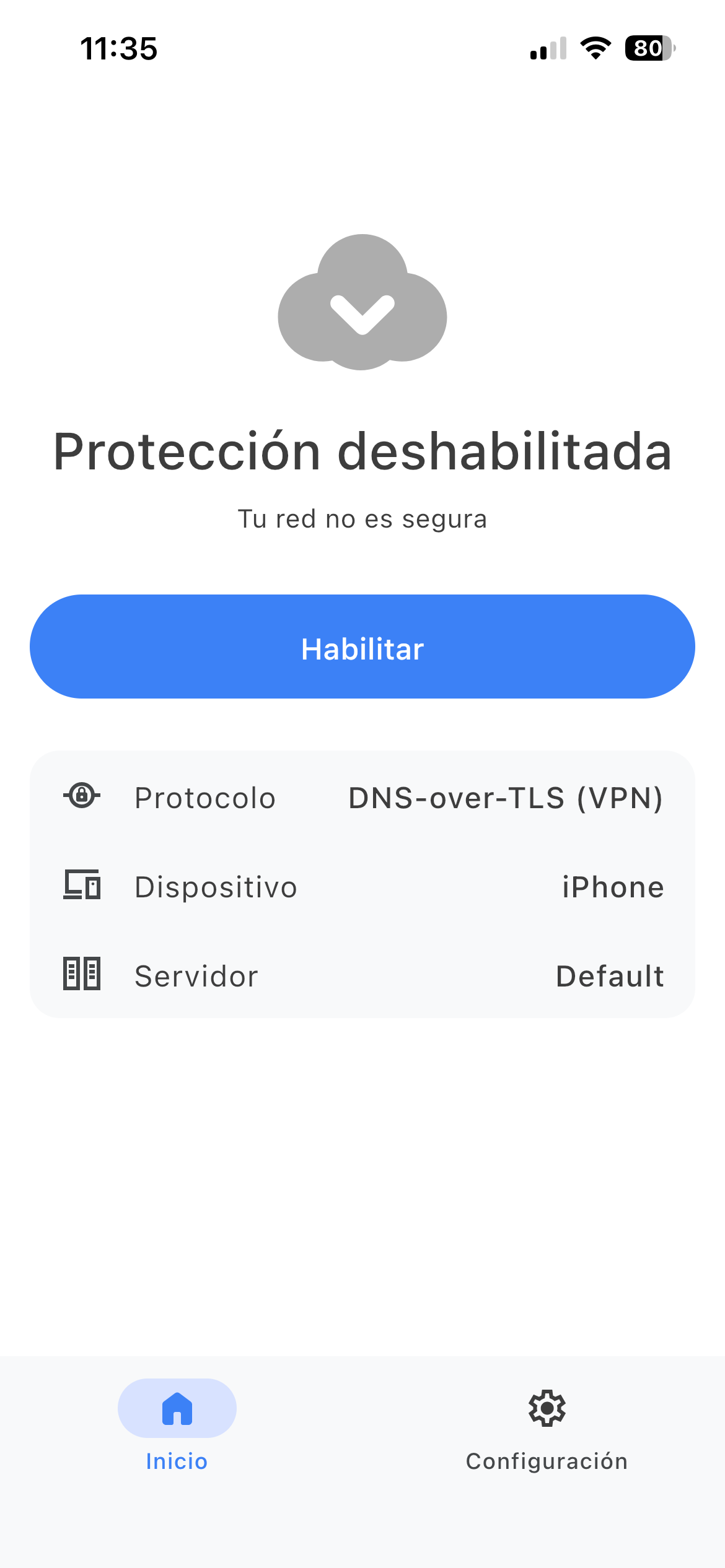
Usa el Bloqueador de anuncios AdGuard (opción de pago)
La app de AdGuard te permite usar DNS encriptado, lo que la hace perfecta para configurar AdGuard DNS en tu dispositivo Android. Puedes elegir entre varios protocolos de cifrado. Junto con el filtrado DNS, también obtienes un excelente bloqueador de anuncios que funciona en todo tu sistema.
- Instala la app de AdGuard en el dispositivo que deseas conectar a AdGuard DNS.
- Abre la aplicación.
- Toca el icono del escudo en la barra de menú en la parte inferior de la pantalla.
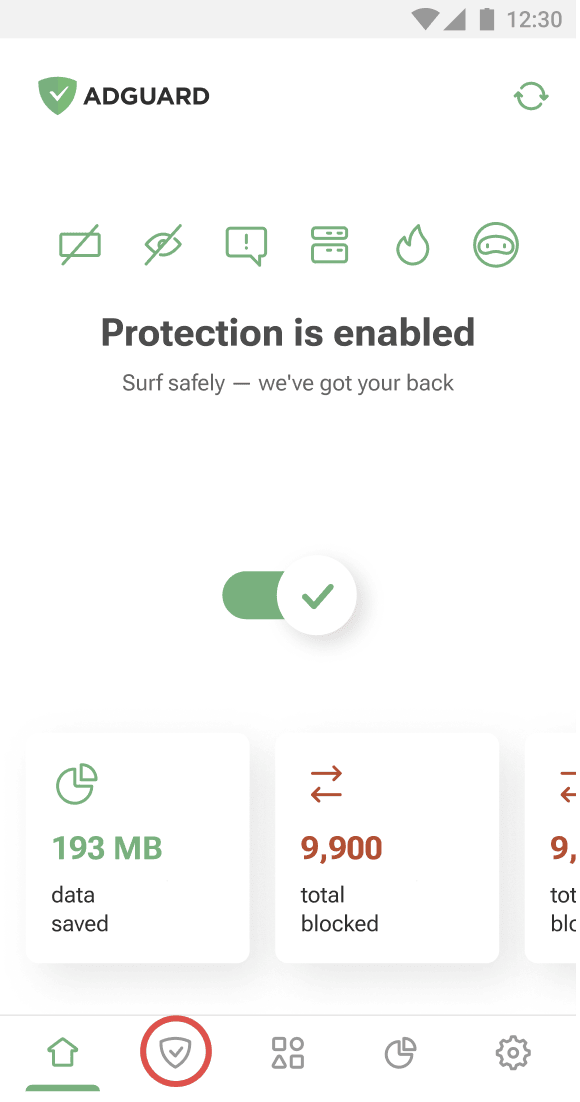
- Toca Protección DNS.
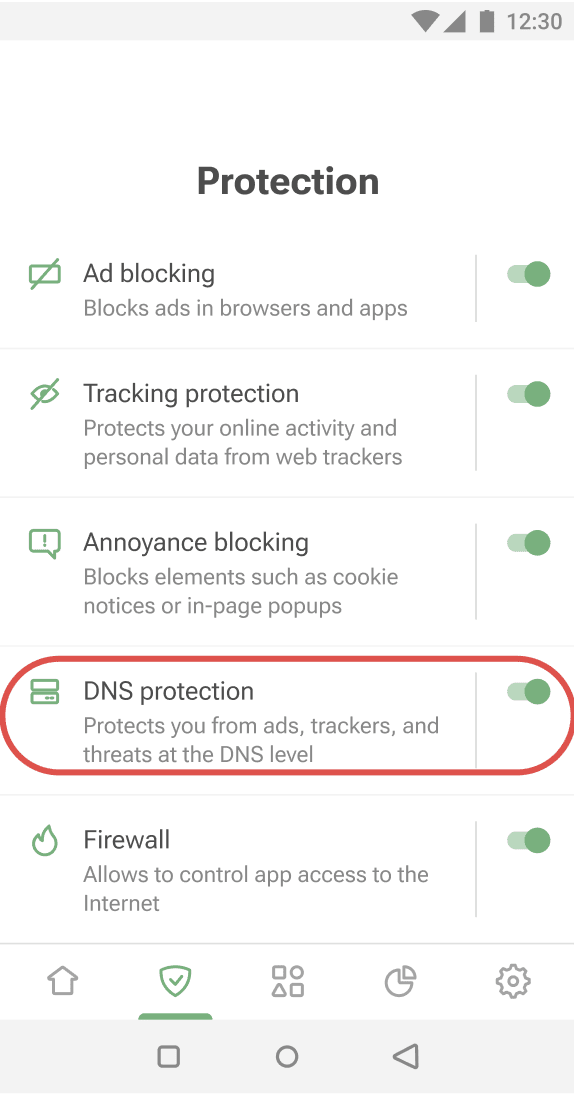
- Selecciona Servidor DNS.
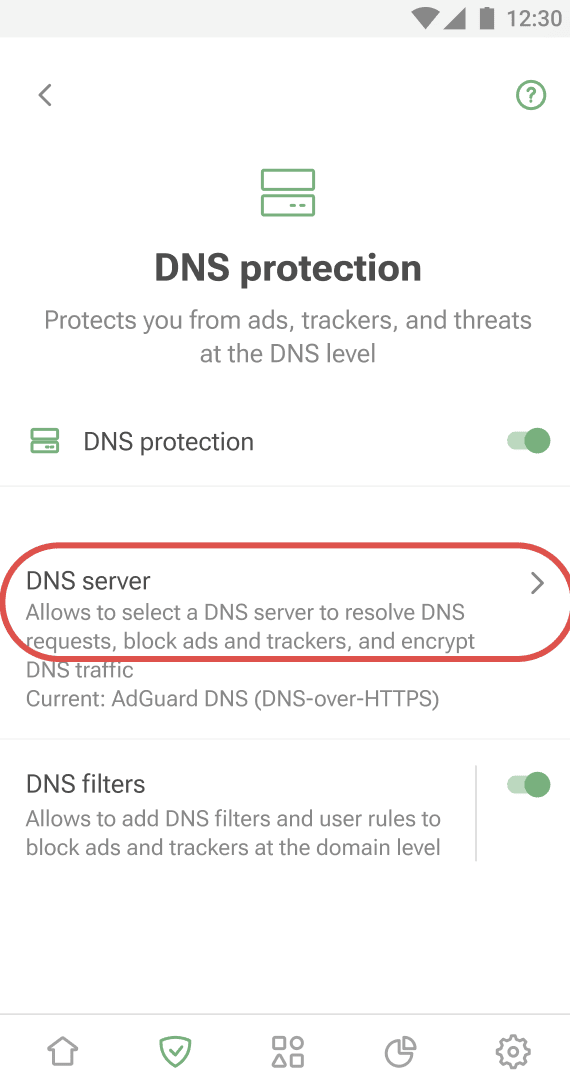
- Desplázate hacia abajo hasta Servidores personalizados y toca Añadir servidor DNS.
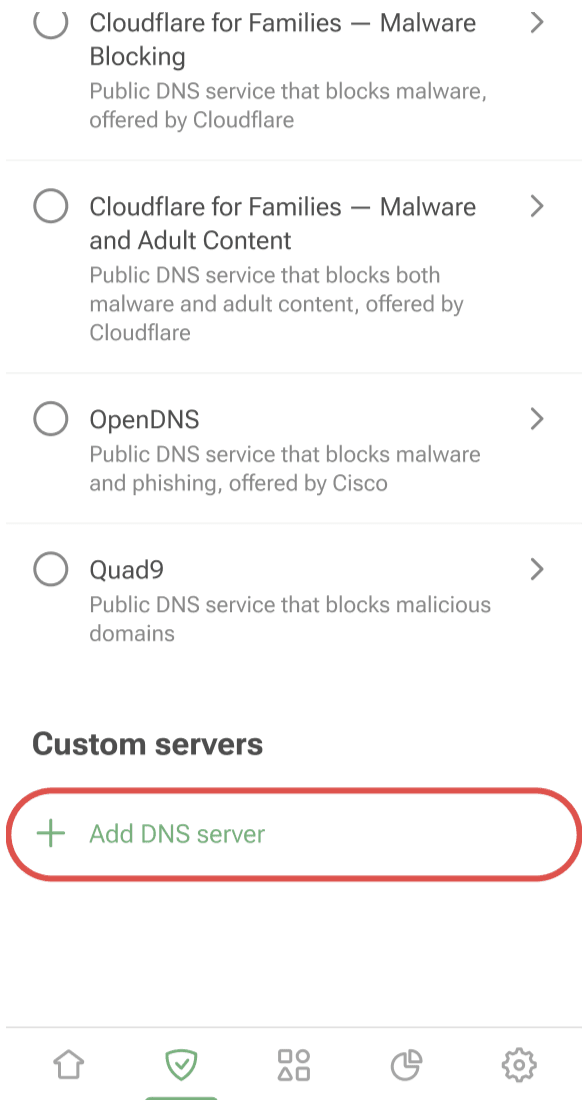
- Copia una de las siguientes direcciones DNS y pégala en el campo Direcciones del servidor en la aplicación. Si no estás seguro de cuál usar, selecciona DNS-over-HTTPS.
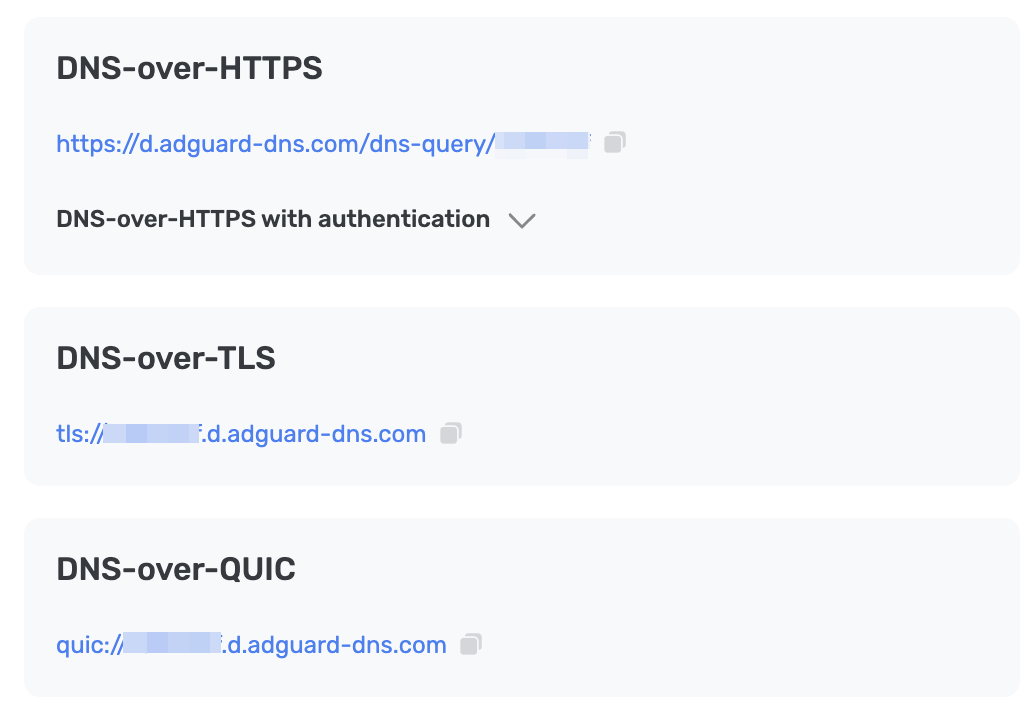
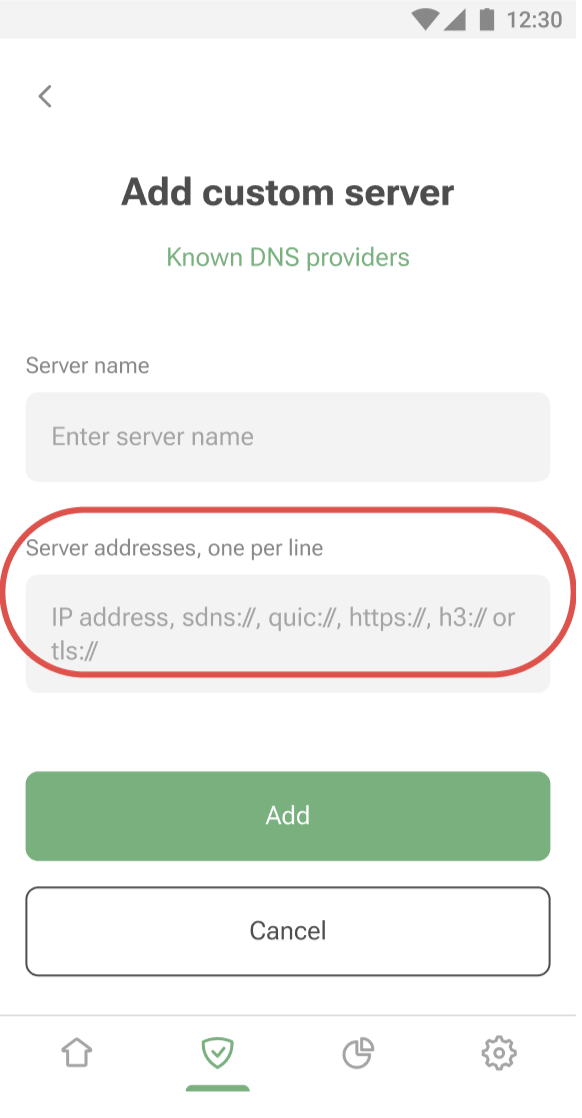
- Toca Añadir.
- El servidor DNS que has añadido aparecerá en la parte inferior de la lista de Servidores personalizados. Para seleccionarlo, toca su nombre o el botón de radio junto a él.
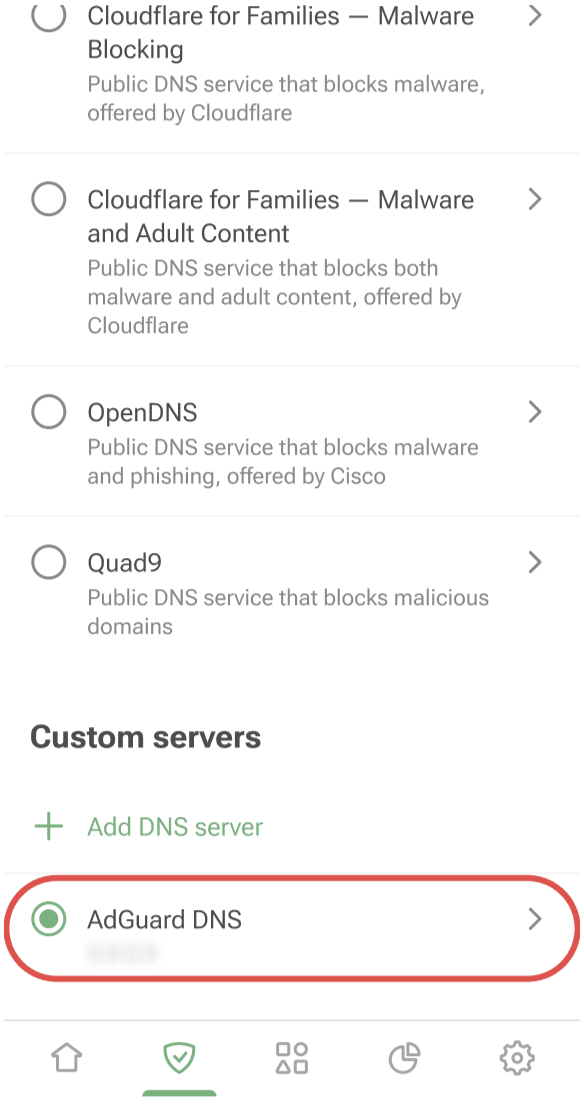
- Toca Guardar y seleccionar.

¡Todo listo! Tu dispositivo está conectado correctamente a AdGuard DNS.
Usar AdGuard VPN
No todos los servicios VPN soportan DNS cifrado. Sin embargo, nuestro VPN sí lo hace, así que si necesitas tanto un VPN como un DNS privado, AdGuard VPN es tu opción ideal.
- Instala la app AdGuard VPN en el dispositivo que deseas conectar a AdGuard DNS.
- Abre la aplicación.
- En la barra de menú en la parte inferior de la pantalla, toca el ícono de configuración.
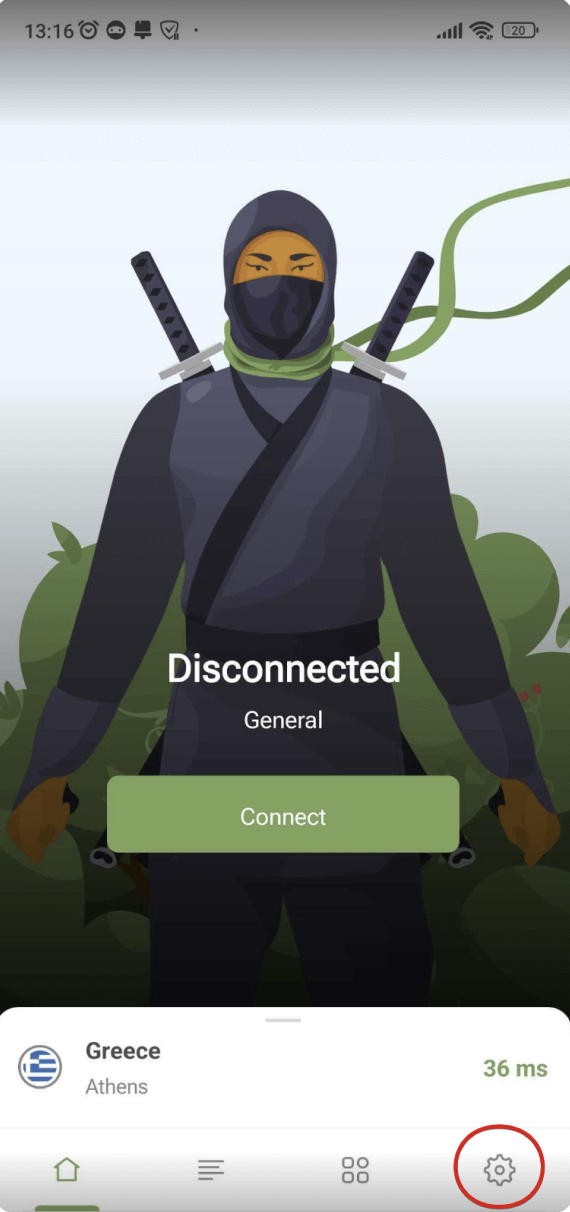
- Abre Configuración de la app.
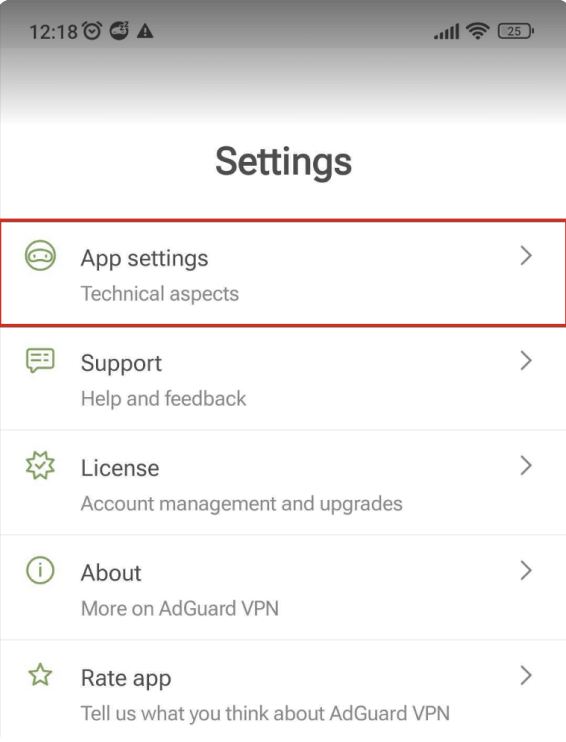
- Selecciona Servidor DNS.
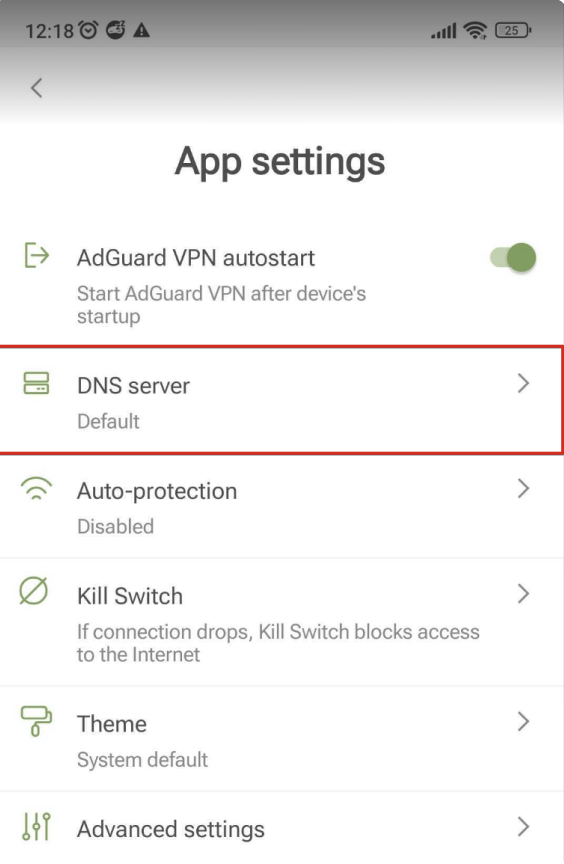
- Desplázate hacia abajo y toca Añadir un servidor DNS personalizado.
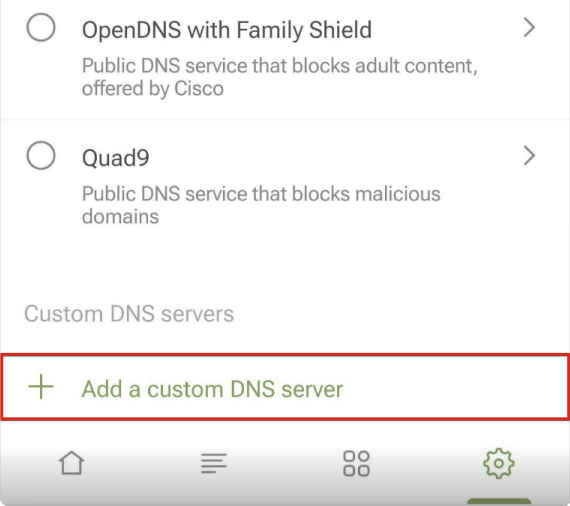
- Copia una de las siguientes direcciones DNS y pégala en el campo Direcciones de servidores DNS en la aplicación. Si no estás seguro de cuál usar, selecciona DNS-over-HTTPS.
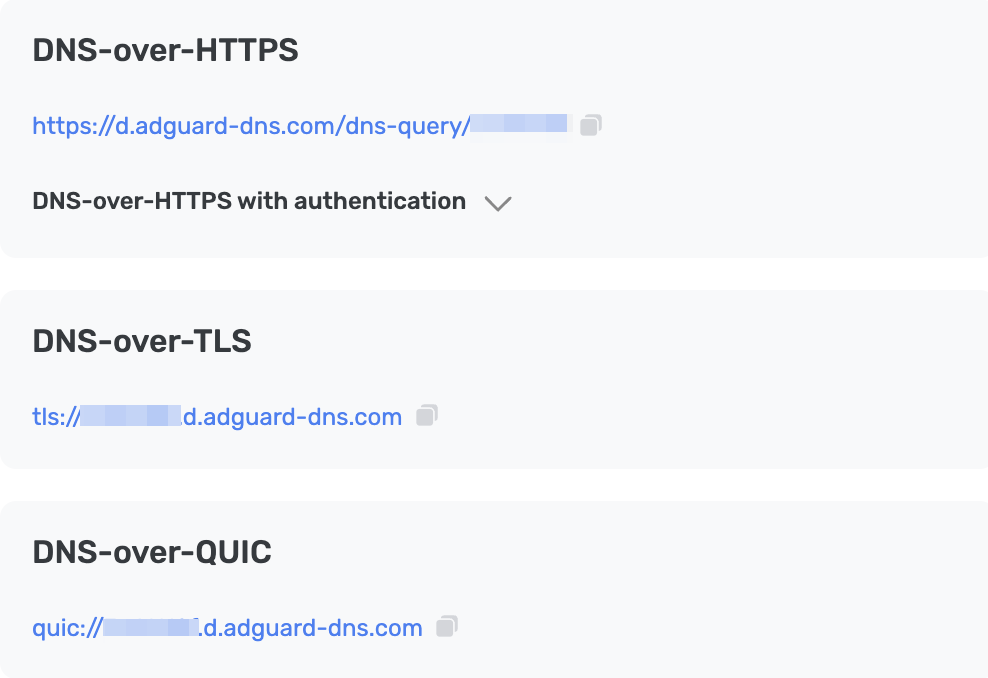
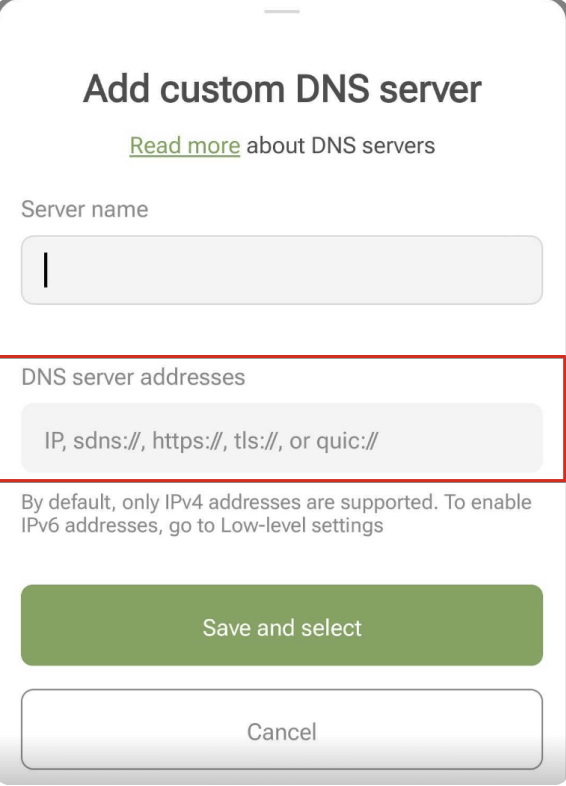
- Toca Guardar y seleccionar.
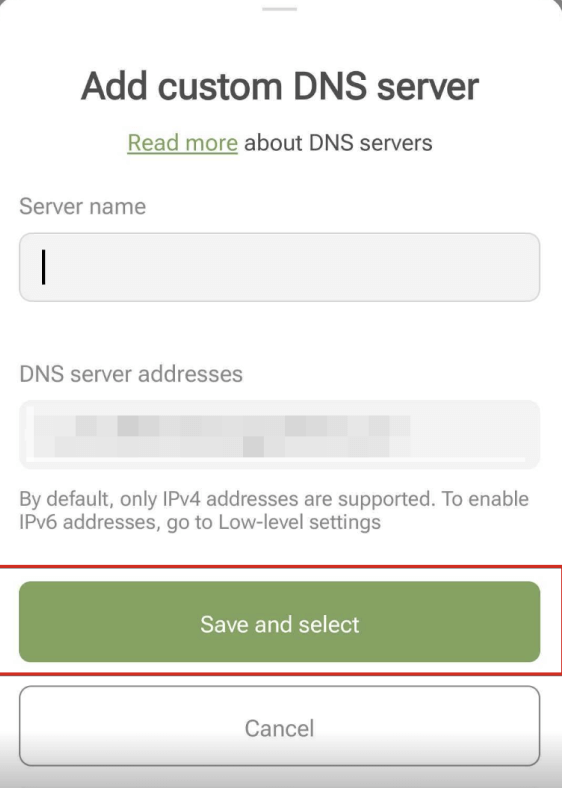
- El servidor DNS que has añadido aparecerá en la parte inferior de la lista de Servidores DNS personalizados.
¡Todo listo! Tu dispositivo está conectado correctamente a AdGuard DNS.
Configurar DNS privado manualmente
Puedes configurar tu servidor DNS en la configuración de tu dispositivo. Ten en cuenta que los dispositivos Android solo admiten el protocolo DNS-over-TLS.
- Ve a Configuración → Wi-Fi e Internet (o Red e Internet, dependiendo de tu versión de sistema operativo).
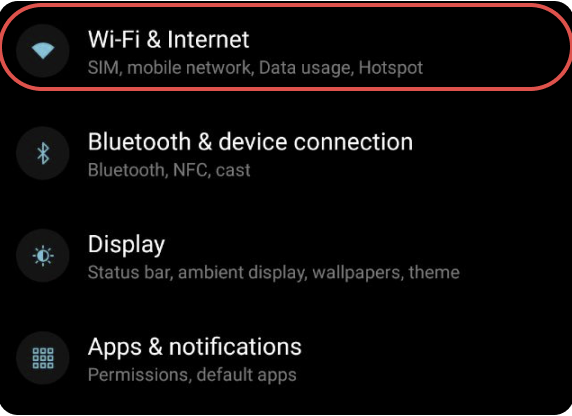
- Selecciona Avanzado y toca DNS privado.
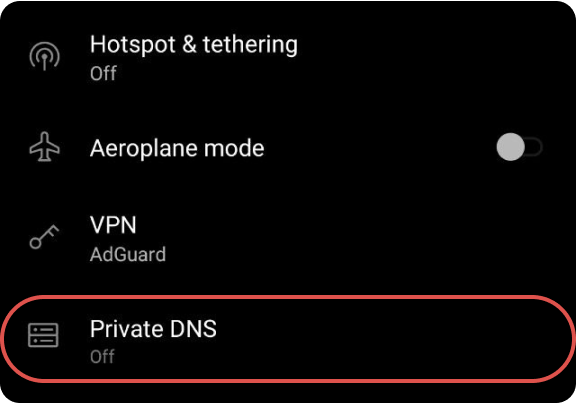
- Selecciona la opción Nombre del proveedor de DNS privado e introduce la dirección de tu servidor personal:
{Your_Device_ID}.d.adguard-dns.com. - Toca Guardar.
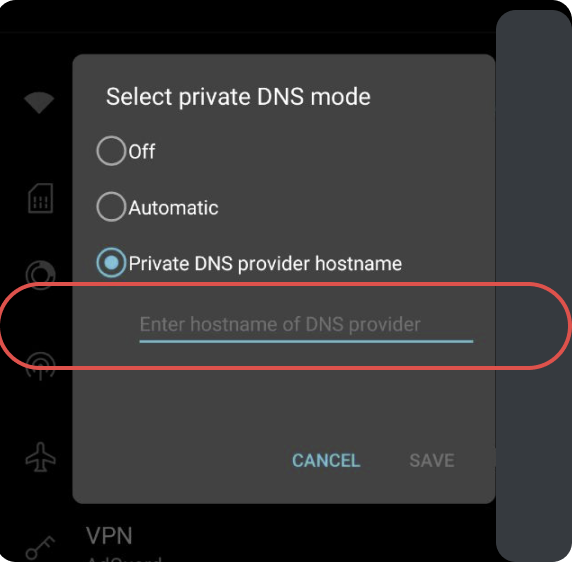 ¡Listo! Tu dispositivo está conectado correctamente a AdGuard DNS.
¡Listo! Tu dispositivo está conectado correctamente a AdGuard DNS.
Configurar DNS simple
Si prefieres no usar software adicional para la configuración de DNS, puedes optar por DNS no encriptado. Tienes dos opciones: usar IPs vinculadas o IPs dedicadas.